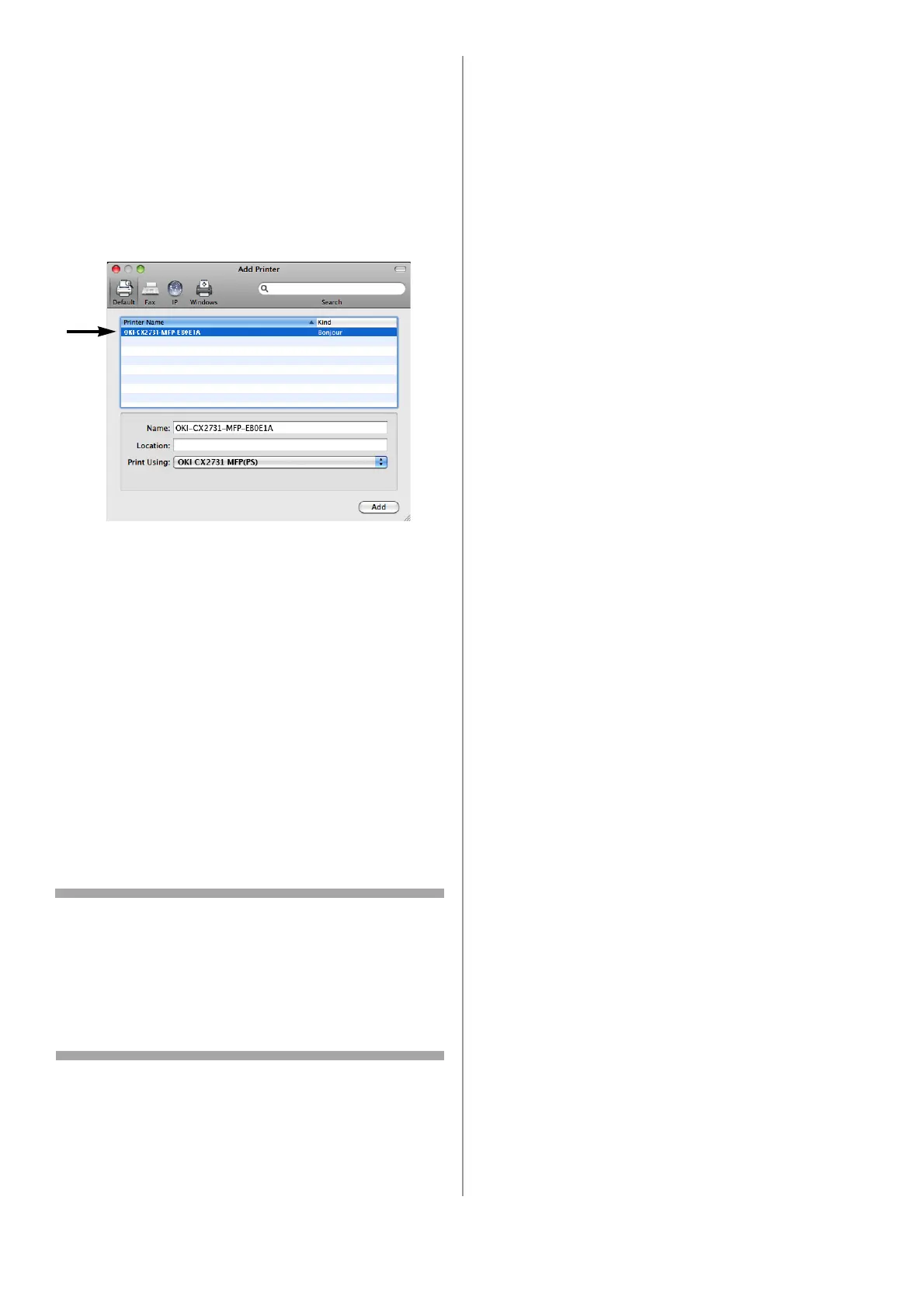185 - Português
11 Clique em [+].
12 Clique em [Default] (Padrão).
13 Selecione o nome da sua unidade cujo [Kind]
(Tipo) seja [Bonjour] e verifique se o nome
da mesma é exibido em [Print Using]
(Imprimir usando).
O nome da sua unidade é exibido com os
últimos seis dígitos do endereço MAC na lista
de impressoras.
14 Clique em [Add] (Adicionar).
15 Se a janela [Installable Options] (Opções
instaláveis) for exibida, clique em [Continue]
(Continuar) a menos que você já tenha
instalado opções.
Se você tiver instalado opções, configure
cada uma delas antes de clicar em
[Continue] (Continuar).
16 Verifique se a sua unidade aparece em
[Printers] (Impressoras).
17 Verifique se o nome da sua unidade é exibido
em [Kind] (Tipo) e feche [Print & Fax]
(Impressora e fax).
A instalação está concluída.
Nota
O nome da sua unidade pode não ser exibido se
o driver da impressora não ler o arquivo
PPD corretamente.
Se isso acontecer, clique em [-] para remover a
unidade de [Print & Fax] (Impressora e fax) e
adicione-a novamente (volte para a etapa 9).
